El último MMORPG New World de Amazon es uno de los títulos AAA más populares de 2021 y los jugadores de todo el mundo lo adoran inmensamente. Si también deseas comenzar tu viaje de aventuras en la tierra mágica de Aeturnum pero simplemente no puedes hacer que Steam inicie New World, o si sigue fallando, ¡aquí te explicamos cómo solucionarlo!
Antes de comenzar con las soluciones más complicadas, asegúrese de tener una conexión a Internet estable y reinicie su sistema de forma clásica. Una vez hecho esto, comencemos cambiando la resolución del juego para resolver los problemas de inicio.
1. Cambie la resolución de lanzamiento del Nuevo Mundo a 1920 x 1080
Para cambiar la resolución de inicio de New World a 1920 x 1080 en Steam sin iniciar el juego, sigue los pasos que se mencionan a continuación:
- Más información Steam.
- Ve a Biblioteca.
- Navegue hasta New World desde el panel de juego en el lado izquierdo de la pantalla.
- Haga clic derecho en Nuevo Mundo y seleccione Propiedades.
- Ahora, escribe “-w 1920 -h 1080"En el Opciones de lanzamiento bajo el General categoría.
- Más información Nuevo mundo.
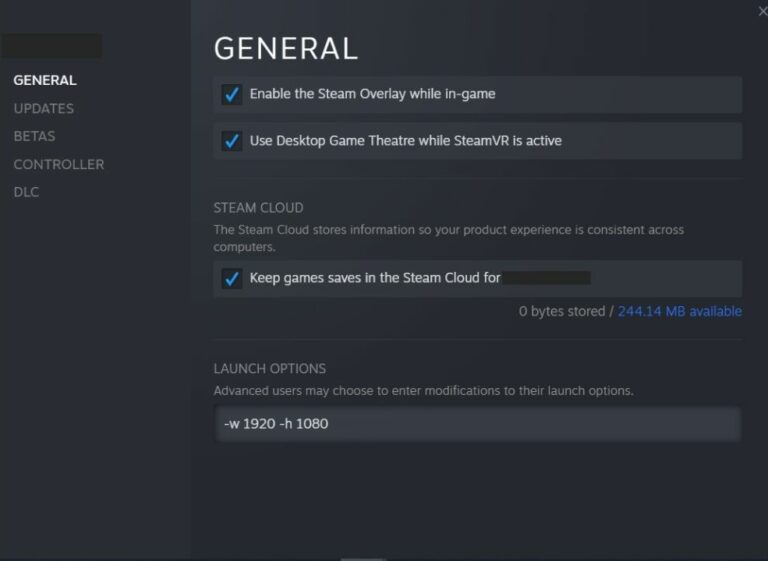
Esta solución establece permanentemente la resolución de inicio del juego en 1920 x 1080. Después de aplicar esta solución, New World debería iniciarse inmediatamente. Si el juego aún no se inicia, deberías intentar ejecutarlo en modo de compatibilidad.
2. Configuración del nuevo mundo para el modo de compatibilidad
- Haz un atajo para el Nuevo Mundo. (opcional)
- Haga clic derecho en el acceso directo del Nuevo Mundo y seleccione propiedades.
- Ahora, seleccione el Pestaña de compatibilidad en esta ventana.
- Marque anular el comportamiento de escala de DPI alto y elija Escalado realizado por (Aplicación) en el menú desplegable.
- Marque Desactivar optimizaciones de pantalla completa.
- Marque Ejecutar este programa como administrador.
- Golpear "Aplicar" en la parte inferior derecha y listo.
Una vez que el juego arranca en modo de compatibilidad, puedes reducir la configuración de gráficos y video del juego para ejecutarlo en modo normal más tarde. Si esta solución no funciona tan bien, debes verificar la integridad de los archivos de tu juego en Steam.
3. Verificar la integridad de los archivos del juego en Steam
Los jugadores pueden solucionar los problemas de "no iniciar en Steam" del Nuevo Mundo verificando la integridad de los archivos del juego. Para hacerlo:
- Más información Steam.
- Haz clic derecho en el ícono de New World en tu Biblioteca de vapor.
- En el menú desplegable, seleccione "Propiedades".
- Seleccione Archivos locales pestaña, y
- Haga clic en el "Verificar la integridad de los archivos del juego" del botón.
- Espera a que se complete el proceso y luego reinicia el juego.
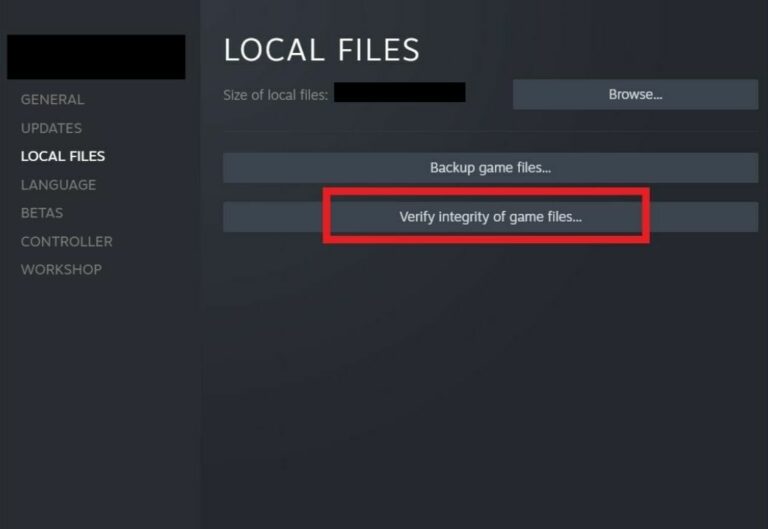
4. Actualizar el controlador de la tarjeta gráfica
Si New World aún no se inicia, tal vez sea hora de trasladar nuestra atención de Steam a su tarjeta gráfica. En primer lugar, asegúrese de que el controlador de su tarjeta gráfica esté actualizado. Descargue e instale los controladores más recientes para NVIDIA y AMD desde los enlaces siguientes.
Después de actualizar el controlador de su tarjeta gráfica, es hora de optimizar la configuración de su GPU.
5. Optimización de GPU para el lanzamiento de New World
I. Configuración de la tarjeta gráfica AMD
- Haga clic derecho en el espacio vacío del escritorio y abra Panel de control de configuración de AMD Radeon.
- Elija el Global Graphics opción para cambiar la configuración de la tarjeta gráfica para tus juegos.
- Ahora apaga Radeon Anti-Lag, Radeon Chill, Radeon Boost y Vertical Refresh.
- Deshabilitar Nitidez de imagen, filtrado anisotrópico, nivel máximo de teselación, control objetivo de velocidad de fotogramas y triple buffer OpenGL.
- "Permitir" Optimización del formato de superficie.
- en la GPU Configuración de carga de trabajo, seleccione Modo de Gráficos.
- In la calidad del filtrado de texturas opción, seleccionar Modo de desempeño.
- Por último, establezca mosaico y Caché de sombreado a Modo optimizado AMD.
II. Configuración de la tarjeta gráfica NVIDIA
- Haga clic derecho en el espacio vacío del escritorio y abra Panel de control de NVIDIA.
- Seleccione Administrar la configuración de 3D pestaña a la izquierda.
- Seleccione New World del desplegable Lista de programas.
- Si el juego no aparece en la lista, haga clic en el botón Examinar, busque el directorio de instalación del juego y seleccione el archivo .exe correspondiente. (Opcional)
- Ahora, alterna el modo de administración de energía a modo de desempeño para garantizar el máximo rendimiento de la GPU.
- Apagar Modo de nitidez de imagen.
- Seleccione las Máximo pre-renderizado Valor de fotogramas a 1.
- Seleccione las Modo de visualización a Modo de rendimiento de pantalla única.
- En Calidad de filtrado de texturas opción, seleccione la Modo de desempeño.
Después de aplicar estas optimizaciones, debería iniciarse New World.
6. Fácil error anti-trampas en New World
Si su juego se inicia pero falla inmediatamente después y muestra un error titulado "Steam debe estar ejecutándose…" deberías terminar Steam por completo usando el "Tarea final" en opción Administrador de tareas y luego reinícielo para corregir el error. Si el problema persiste, deberías probar el siguiente truco.
7. ¿Cómo solucionar el error “Steam debe estar ejecutándose…” en New World?
Para corregir el error "Steam debe estar ejecutándose...":
- Más información Steam.
- Ve a Biblioteca.
- Navegue hasta New World desde el panel de juego en el lado izquierdo de la pantalla.
- Haga clic derecho en Nuevo Mundo y seleccione Examinar archivos locales existentes Gestiona .
- En los archivos locales, seleccione y ejecute el EasyAntiCheat_Setup.
- Después de que se cargue la configuración, haga clic en el Servicio de reparación .
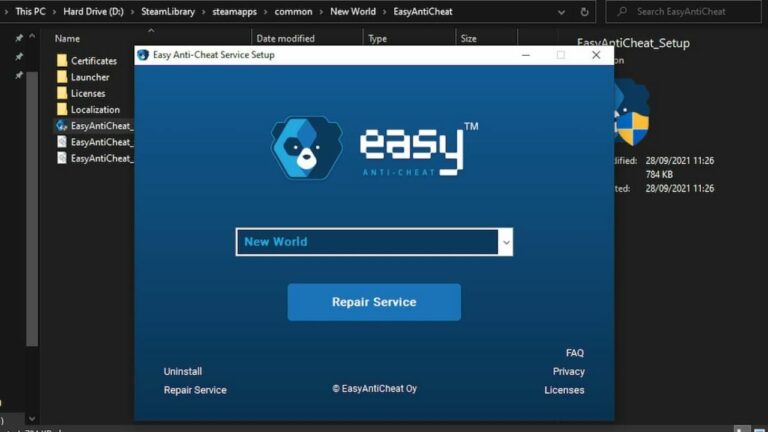
Después de completar todos estos pasos, New World debería iniciarse como de costumbre.
8. Actualice el hardware del sistema para ejecutar New World
Si ninguna de estas correcciones funciona para usted, entonces es posible que su sistema no pueda ejecutar un juego que requiere mucho hardware como New World.
Aquí están los Longitud Mínima y Recomendado Requisitos de PC para ejecutar New World. Intente actualizar su RAM, discos duros y GPU a una versión mejor o agregue una unidad de estado sólido (SSD) a su PC.
| Especificaciones mínimas | Especificaciones recomendadas | |
| OS | 10 64 bits de Windows | 10 64 bits de Windows |
| Procesador | CPU Intel Core™ i5-2400 / AMD con 4 núcleos físicos a 3 Ghz | Intel Core™ i7-2600K / AMD Ryzen 5 1400 |
| Salud Cerebral | 8 GB | 16 GB |
| Gráficos | NVIDIA GeForce GTX 670 2GB / AMD Radeon R9 280 o mejor | NVIDIA GeForce GTX 970 / AMD Radeon R9 390X o mejor |
| DirectX | Versión 12 | Versión 12 |
| Almacenamiento | 35 GB | 35 GB |
9. Acerca del Nuevo Mundo
New World es un próximo juego de rol multijugador masivo en línea (MMORPG) de Amazon Games que se lanzará el 31 de agosto de 2021. El lanzamiento del juego estaba previamente programado para mayo de 2020, pero se retrasó hasta su fecha actual.
Ambientado a mediados del siglo XVII, los jugadores colonizan una tierra ficticia conocida como la isla Aeternum, inspirada en América del Norte y del Sur en el Océano Atlántico. El juego utilizará un modelo comercial de compra para jugar, lo que significa que no habrá tarifa de suscripción mensual.
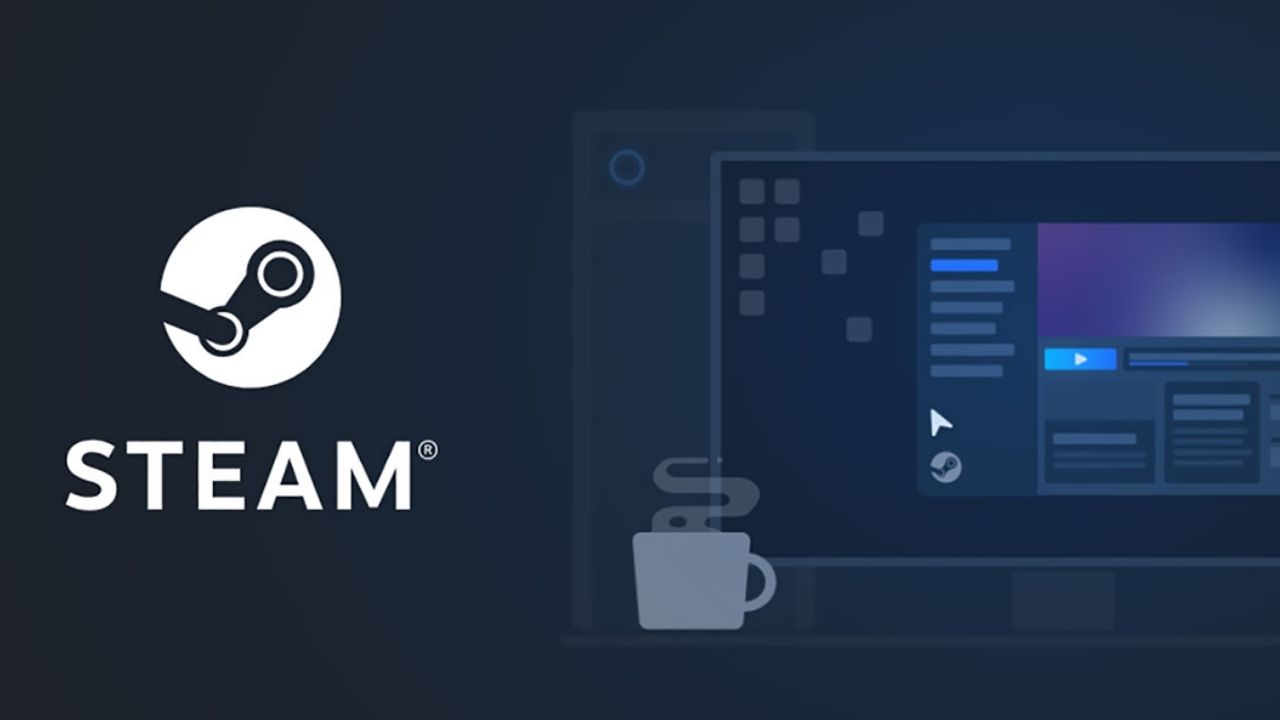


![[CORREGIDO] Error de Forza Horizon 5 Rally Adventure que no funciona | Trucos fáciles](https://www.epicdope.com/wp-content/uploads/2023/04/Forza-Horizon-5-Rally-Adventure-2-300x169.jpg)





Sin comentarios ¿Cómo solucionar errores de New World que no se inicia en Steam? consejos y trucos